本文将详细介绍电脑连接功放的方法和步骤,需要确认电脑和功放设备的接口类型,然后准备相应的连接线,按照正确的接口插入方式将电脑与功放相连,打开电脑并调整相关设置,确保声音输出到功放设备,本文旨在提供清晰的连接步骤,帮助用户顺利完成电脑与功放的连接。随着数字化时代的到来,电脑与音响系统的结合已成为音乐爱好者和家庭影院爱好者的理想配置,为了让音乐或电影的声音更加生动、震撼,本文将详细介绍电脑如何连接功放的方法,帮助您轻松享受高质量的音频体验。
了解电脑与功放的接口
要连接电脑与功放,首先需要了解两者设备的接口类型,常见的电脑音频接口包括USB、蓝牙和传统的音频线接口(如3.5mm接口),而功放设备的接口也可能包括USB、蓝牙以及模拟音频输入接口,选择正确的连接方式需要了解这些接口的类型。
电脑连接功放的方法
USB连接
USB连接是一种方便、简单的连接方式,如果您的电脑和功放都具备USB接口,可以按照以下步骤进行连接:
(1)使用USB线将电脑与功放连接起来。
(2)在电脑系统中选择正确的音频输出设备(即功放设备)。
(3)在功放设备上选择正确的输入源(即USB输入)。
(4)根据个人喜好调整音量和音效设置。
蓝牙连接
蓝牙连接是一种无线连接方式,适用于具备蓝牙功能的电脑和功放设备,按照以下步骤进行连接:
(1)确保电脑和功放设备的蓝牙功能已开启。
(2)在电脑系统中搜索并添加蓝牙设备,选择功放设备并按照提示进行操作。
(3)在功放设备上确认配对请求。
(4)连接成功后,可以在电脑系统中选择蓝牙音箱作为音频输出设备,开始享受无线音乐。
传统音频线连接
对于不具备USB和蓝牙功能的电脑或功放设备,可以使用传统的音频线进行连接,步骤如下:
(1)找到电脑上的音频输出接口(通常是3.5mm接口)。
(2)使用适当的音频线将电脑与功放的音频输入接口连接起来。
(3)确保功放设备的输入源选择正确(即电脑音频输入)。
(4)根据个人喜好调整音量和音效设置。
注意事项及常见问题解决方案
驱动程序和软件安装
在使用USB或蓝牙连接时,可能需要安装相应的驱动程序和软件,为确保稳定的连接和性能,请确保从官方网站下载并安装最新的驱动程序和软件。音频设置调整
连接电脑与功放后,需确保在电脑系统中选择正确的音频输出设备,并在功放设备上选择正确的输入源,根据个人喜好调整音量和音效设置,以获得最佳的音频体验。音质问题解决方案
如连接后出现音质问题(如杂音、失真等),请检查连接线是否插好,确保电脑和功放的音量设置适当,尝试更新驱动程序或软件,以排除软件问题。拓展阅读:更多关于电脑与音响系统的知识
电脑音频系统基础知识:了解电脑音频系统的基本原理和组成部分,有助于更好地理解和优化电脑音响系统。音响系统选购指南:掌握如何选购适合家庭使用的音响设备,让您在众多的音响产品中挑选到性价比高的产品。音频调试技巧:学习如何优化电脑音响系统的音质和性能,让您的音响系统发挥最佳效果。家庭影院搭建指南:了解如何搭建家庭影院系统,让您在家就能享受影音娱乐的极致体验。电脑连接功放可以让您享受高质量的音频体验,本文详细介绍了USB连接、蓝牙连接和传统音频线连接三种连接方式,以及注意事项和常见问题解决方案,希望这篇文章能帮助您轻松将电脑与功放连接起来,享受美妙的音乐时光,如有任何疑问,欢迎随时咨询专业人士,他们将竭诚为您提供帮助。